
রাউটার পুনরায় লোড হচ্ছে ডিভাইসটি নিজেই বাটনে কেবলমাত্র সম্ভব নয়। সমস্যা ছাড়া এই অপারেশন অপারেটিং সিস্টেম নিজেই বাহিত করা যেতে পারে। টাস্ক বাস্তবায়নের জন্য অনেকগুলি বিকল্প রয়েছে। তাদের প্রত্যেকটি উভয় তার সুবিধা এবং অসুবিধা আছে। আসুন সমস্ত উপলব্ধ উপায়ে বিবেচনা করা যাক যাতে কোনও ব্যবহারকারী নিজের জন্য অনুকূল খুঁজে পায়।
পদ্ধতি 1: ওয়েব ইন্টারফেসে বোতাম
রাউটার পুনরায় বুট করার প্রধান পদ্ধতিটি ওয়েব ইন্টারফেসের মাধ্যমে সঞ্চালিত হয়। এটি এই মেনুতে যে কোনও ব্যবহারকারী কম্পিউটারের প্রথম সংযোগের সময় ডিভাইসটি কনফিগার করে। প্রতিটি ইন্টারনেট কেন্দ্রে, ডিভাইস ডেভেলপার, বোতাম স্বতন্ত্র অবস্থান প্রয়োগ যাতে মূল লক্ষ্য ঠিক এর অনুসন্ধান, যা দিয়ে আমরা পরবর্তী নির্দেশনা সাহায্য করার চেষ্টা করবে হয়।
- ব্রাউজারটি খুলুন যেখানে আপনি ওয়েব ইন্টারফেসে যেতে স্ট্যান্ডার্ড ঠিকানাটি লিখেন। এটি রাখা, রাউটারের পিছনে বা নীচে প্যানেলে স্টিকার অধ্যয়নরত। ঠিকানায় রূপান্তর সক্রিয় করতে এন্টার কী ব্যবহার করুন।
- ফর্মটি প্রদর্শিত হলে, একটি ইনপুট করতে ব্যবহারকারীর নাম এবং নিরাপত্তা কীটি প্রবেশ করান। এই তথ্যটি চিহ্নিত করার জন্য আরও বিস্তারিত নির্দেশাবলী, যদি অ্যাডমিন উভয় ক্ষেত্রের জন্য উপযুক্ত নয় তবে নীচের রেফারেন্স দ্বারা আমাদের ওয়েবসাইটে অন্য নির্দেশনা সন্ধান করুন।
আরো পড়ুন: রাউটারের ওয়েব ইন্টারফেসটি প্রবেশ করতে লগইন এবং পাসওয়ার্ডের সংজ্ঞা
- কিছু রাউটারগুলিতে, উদাহরণস্বরূপ, আসুস, এটি মূল উইন্ডো থেকে সরাসরি একটি রিবুট ডিভাইস পাঠাতে পারে। এই সংশ্লিষ্ট বাটন টিপে করা হয়। একই ভার্চুয়াল বাটন আছে কিনা তা বোঝার জন্য ব্যবহৃত মডেলের ওয়েব ইন্টারফেসটি ব্রাউজ করুন।
- একটি আরো সাধারণ বিকল্প আছে। ন্যাভিগেশন মেনু মাধ্যমে এটি বাস্তবায়ন করতে, সিস্টেম বিভাগে যান।
- এখন পর্যন্ত, "কনফিগারেশন" বিভাগ নির্বাচন করুন।
- "ডিভাইসটি পুনরায় চালু করুন" আইটেমটি রাখুন এবং এই প্রক্রিয়াটি সক্রিয় করার জন্য পরবর্তী বোতামে ক্লিক করুন।
- ওয়েব ব্রাউজারে একটি অতিরিক্ত পপ-আপ উইন্ডো প্রদর্শিত হলে কর্মটি নিশ্চিত করুন।
- যাতে নেটওয়ার্ক সরঞ্জাম আবার এর সঠিক অপারেশন শুরু হয় পুনরায় বুট পূর্ণ সমাপ্তির আশা।
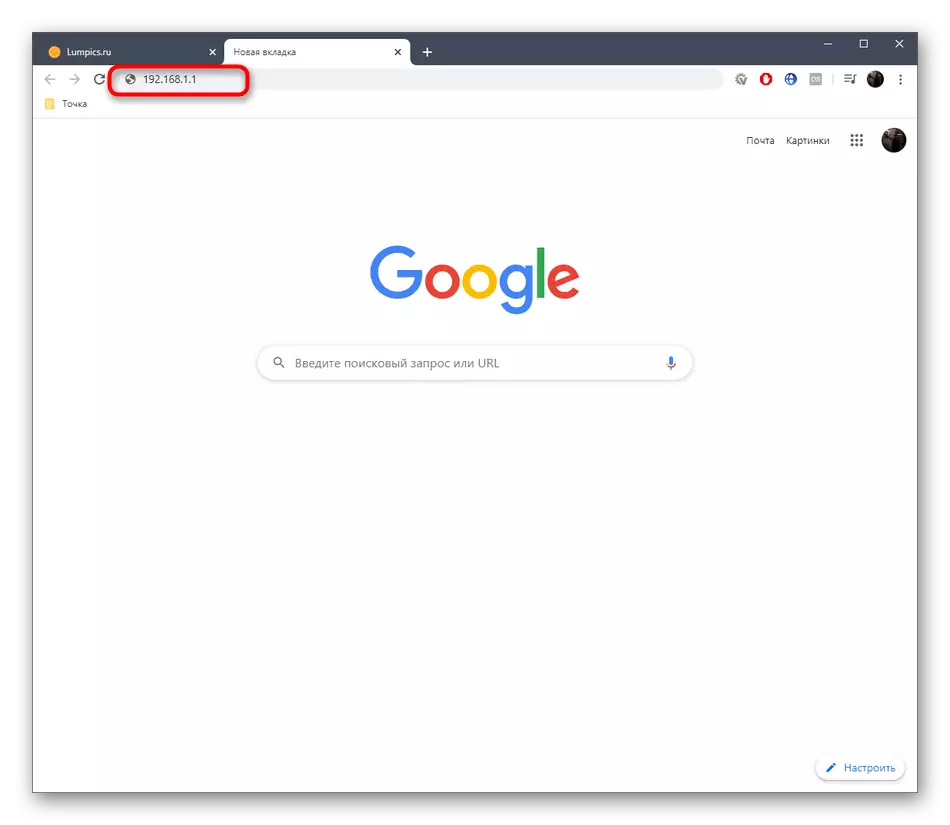


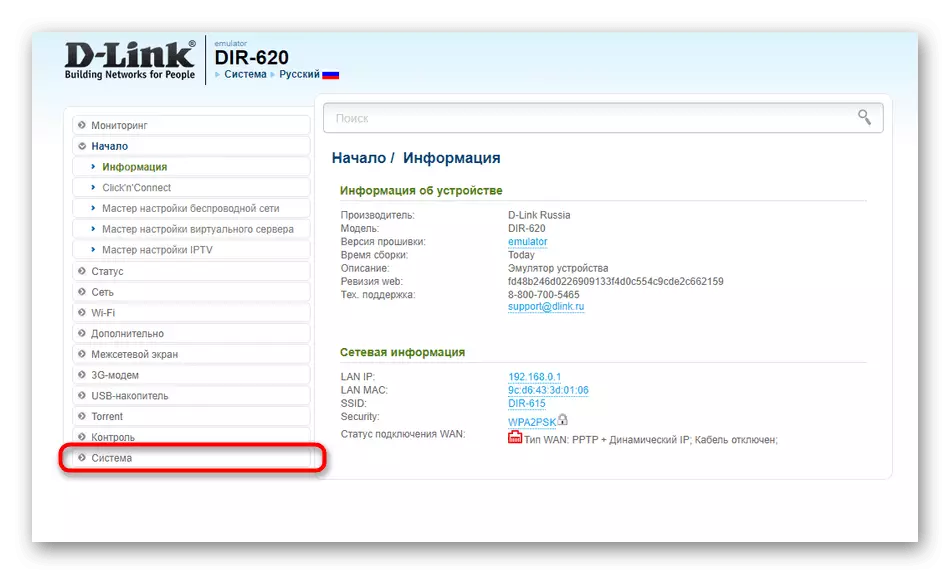




বিবেচনা করুন যা সাধারণত রিবুট কিছু সময় লাগে। একটি তারযুক্ত সংযোগ দ্রুত হয়, তাহলে ওয়্যারলেস অ্যাক্সেস পয়েন্টের প্রথম কেবল তালিকা প্রদর্শন করা হবে, এবং নেটওয়ার্কে অ্যাক্সেস মাত্র এক মিনিট সময় পরে অথবা আরও বেশি প্রদর্শিত হবে।
পদ্ধতি 2: নিয়মিত রিবুট ফাংশন
নিম্নলিখিত পদ্ধতি একটি ওয়েব ইন্টারফেসের ব্যবহার সঙ্গে যুক্ত করা হবে না। অবিলম্বে শোধন যে এটা সম্ভব এটা সর্বত্র embeddings কারণ প্রতিটি ডেভেলপার বাস্তবায়ন, তা যেমন অপশন নয়। এখন আমরা টিপি-লিংক থেকে প্রকৃত সরঞ্জাম উদাহরণ পুনরায় আরম্ভ করা নির্ধারিত রাউটার কাজটি তৈরি করার প্রক্রিয়াকে বিশ্লেষণ করবে, এবং আপনি উপস্থাপন নির্দেশাবলী অধ্যয়ন এবং উপলব্ধ ওয়েব ইন্টারফেসে একই বৈশিষ্ট্য খুঁজে পাওয়া প্রয়োজন। যদি এটি খেলাফ করবেন না অন্যান্য পদ্ধতি বিবেচনার যান।
- ইন্টারনেটের কেন্দ্রে সফল অনুমোদন করার পর, বিভাগ "সিস্টেম সরঞ্জাম" খুলুন এবং "সময় সেটআপ" বিভাগ নির্বাচন করুন।
- সঠিক সময় জোন, তারিখ এবং সঠিক সময় নির্ধারণ করুন। এটি সঠিকভাবে নাও কাজ ইনস্টল সময়সূচীর জন্য অনুক্রমে প্রয়োজনীয়। সব পরিবর্তনের পরে তাদের রক্ষা এবং আরও যান।
- "পুনর্সূচনা" বিভাগের সরান।
- এখানে সময়তালিকা বিকল্পটি সক্রিয় করুন।
- পরে নতুন ফর্ম দেখা আপনার চাহিদা অনুযায়ী এটি পূরণ করুন। একটি নতুন সময়সূচী সেট করতে সংরক্ষণ বোতামটি ক্লিক করুন।
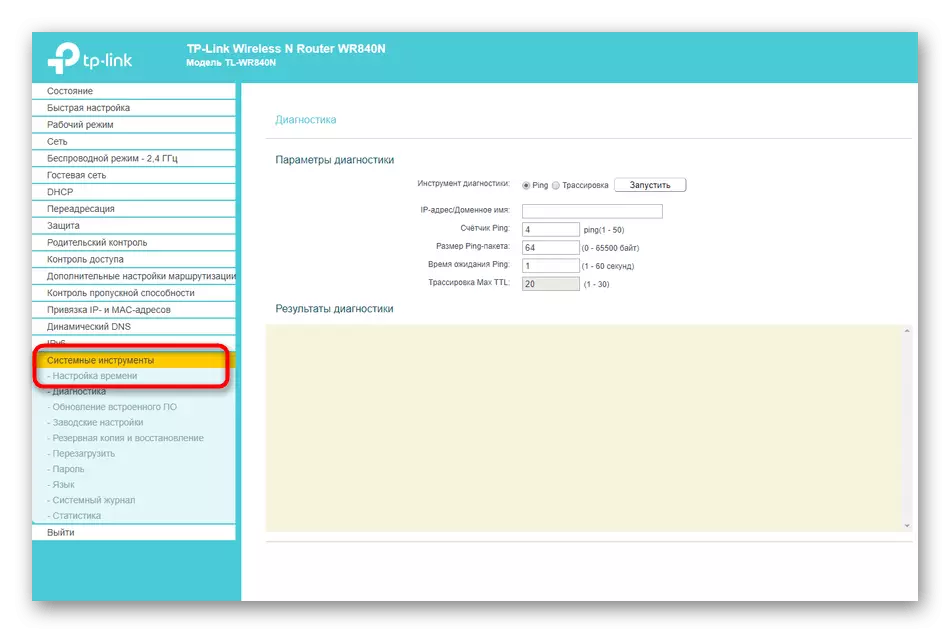


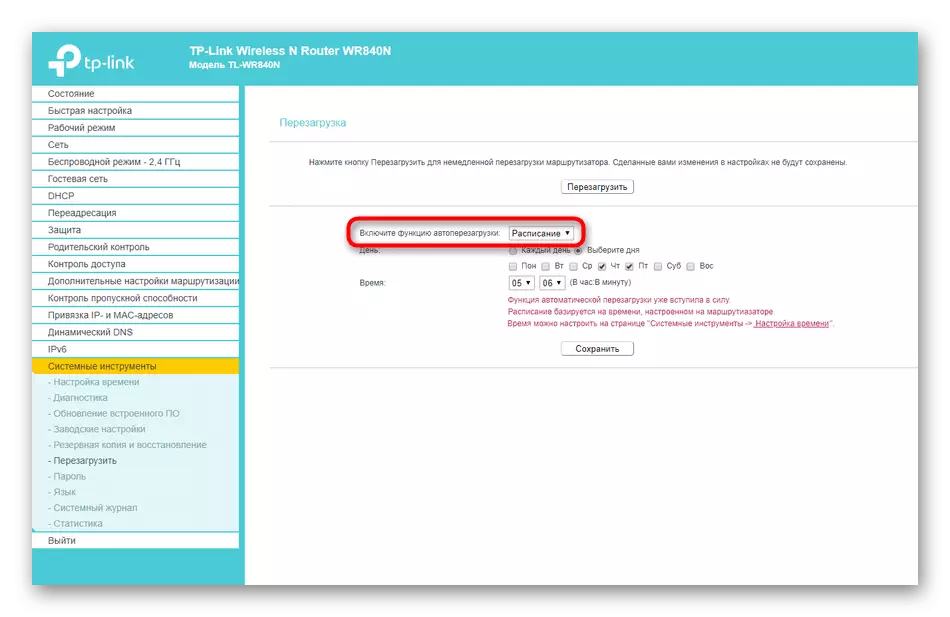
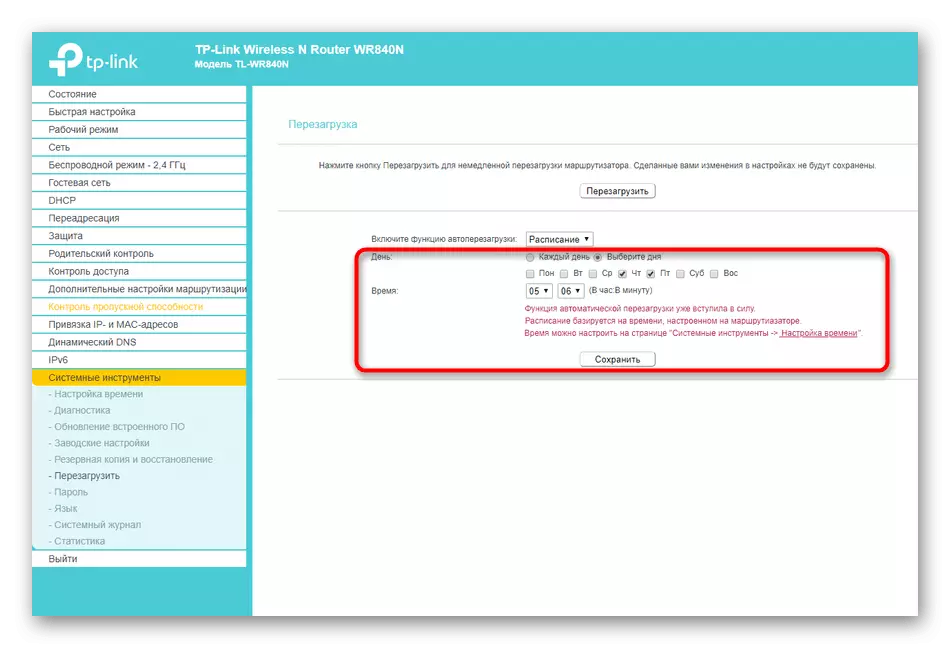
এটা শুধুমাত্র প্রথম রিবুট করার জন্য অপেক্ষা করতে কিভাবে বুঝতে করার জন্য এই বিকল্পটি ফাংশন রয়ে যায়। এটা তোলে ক্ষেত্রে যেখানে ব্যবহারকারী নিয়মিত RAM ও নেটওয়ার্ক অ্যাডাপ্টারের ক্যাশে পালনে তার কাজ গতি বাড়াতে এবং কর্মক্ষমতা উপর একটি ইতিবাচক প্রভাব আছে প্রয়োজন বোধ করা হয় খুব কাজে লাগবে।
পদ্ধতি 3: উইন্ডোজ মাধ্যমে টেলনেট ব্যবহার
গত পথ টেলনেট প্রযুক্তির ব্যবহার বোঝা। এটা তোলে নির্বাচিত রাউটার দ্বারা সমর্থিত হতে হবে অপারেটিং সিস্টেমের মাধ্যমে ডিভাইসে আদেশগুলি প্রেরণ করতে ওয়েব ইন্টারফেসের পাঠান। সরকারী ওয়েবসাইট বা কাগজ নির্দেশাবলী আপনার সরঞ্জাম স্পেসিফিকেশন এই সম্পর্কে আরও পড়ুন। উপরন্তু, আপনি কিছু রুখতে না আপনি শুধু পরীক্ষা কিনা এই পদ্ধতি কাজ করবে না। ফাংশন পরীক্ষা করা অনেক সময় লাগবে না, কিন্তু ভালো সম্পন্ন করা হয়:
- "শুরু" খুলুন এবং একটি গিয়ার আকারে আইকনে ক্লিক করে "পরামিতি" মেনুতে যান।
- "অ্যাপ্লিকেশন" বিভাগটি খুলুন।
- আপনি অ্যাপ্লিকেশন তালিকা, যেখানে আপনি শিলালিপি "প্রোগ্রাম এবং উপাদান", যা "সম্পর্কিত পরামিতি" ব্লক অবস্থিত এ ক্লিক শেষে আগ্রহী।
- একটি নতুন উইন্ডো প্রদর্শনকারী, পর্দার অতিরিক্ত উপাদান সঙ্গে অ w শটি খুলুন প্রদর্শিত হবে।
- তালিকায় Telnet ক্লায়েন্ট খুঁজে পেতে এবং এই উপাদানটি চেক করুন।
- যতক্ষণ না ওএস লোড এবং প্রয়োজনীয় সকল ফাইল ইনস্টল করা পর্যন্ত অপেক্ষা করুন।
- পরিবর্তন অবিলম্বে কার্যকর হবে।
- এর পর, "শুরু", উদাহরণস্বরূপ, অনুসন্ধান মাধ্যমে আবেদন খোঁজার খুলুন এবং "কম্যান্ড লাইন" চালান।
- টেলনেট সেখানে + + রাউটার ঠিকানা লিখুন এবং এন্টার ক্লিক করুন। ওয়েব ইন্টারফেসের সাথে সংযোগ স্থাপনের জন্য শুধুমাত্র আপনার লেখা সব ঠিকানা ব্যবহার করুন।
- নতুন লাইন ইন, অ্যাকাউন্ট (একই হয় যে ইন্টারনেট কেন্দ্র সংযুক্ত প্রবেশ) অ্যাক্সেস জন্য পাসওয়ার্ড টাইপ করুন এবং একটি সফল সংযোগ আশা।
- এটা তোলে SYS রিবুট প্রবেশ করতে শুধুমাত্র রয়ে যায়। Enter কী এ ক্লিক করার পর, রাউটার অবিলম্বে পুনরায় বুট করার পাঠানো হবে।
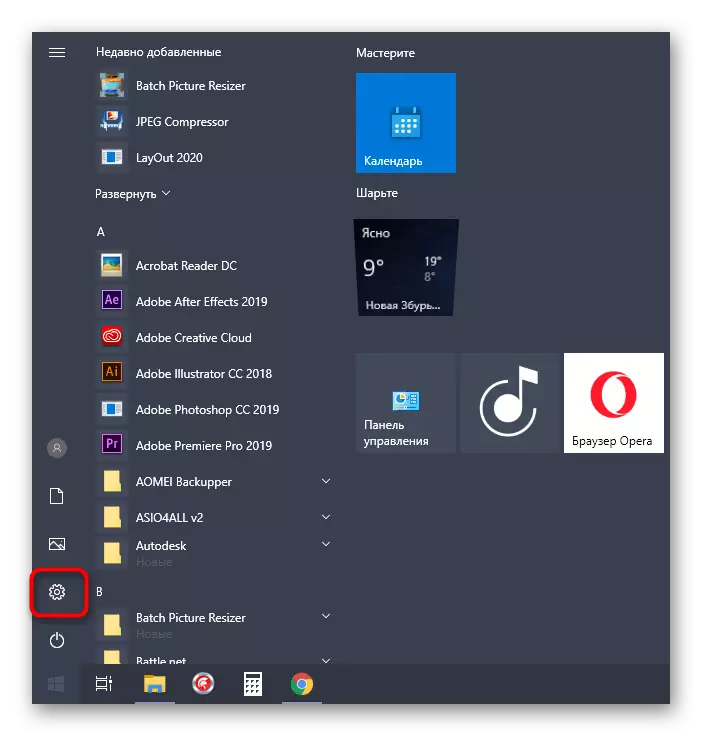

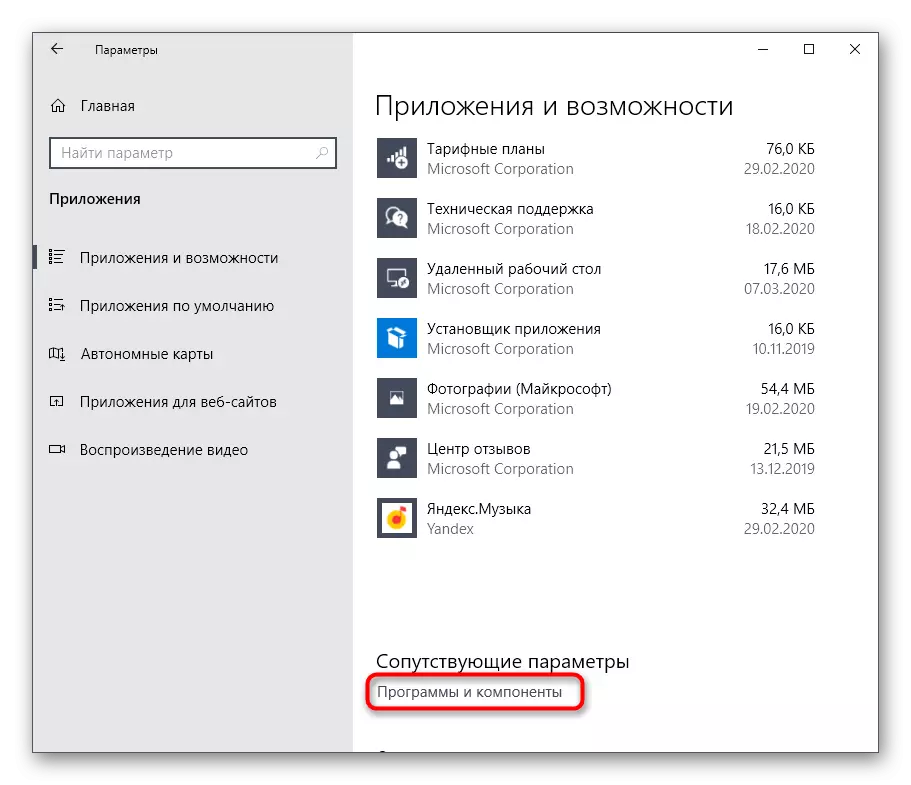



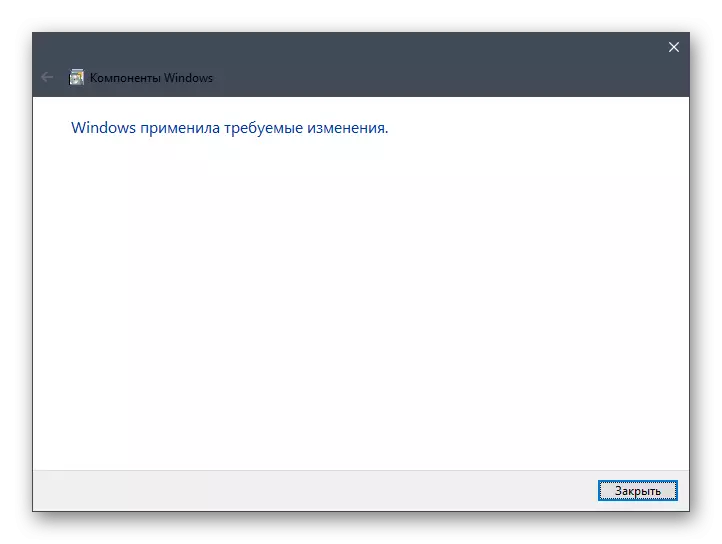

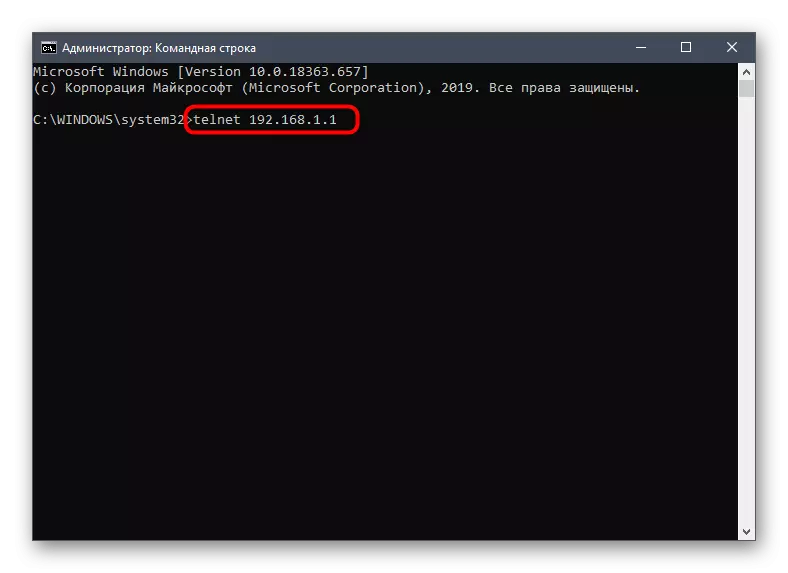

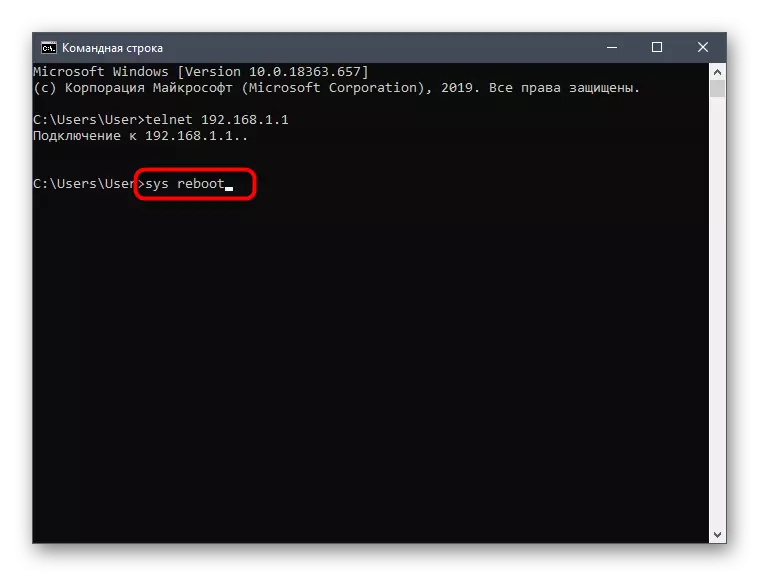
উন্নত ব্যবহারকারী যারা রাউটার দ্বারা রিমোট কন্ট্রোল আগ্রহী বা শুধু স্থানীয় ডিভাইসে ওয়েব ইন্টারফেস ব্যবহার করতে চাই না, আমরা বিড়ালছানা নামক একটি গ্রাফিকাল ইন্টারফেসের সাথে একটি সফটওয়্যার রিসোর্ট অফার। এতে টেলনেট মাধ্যমে পুনরায় বুট করার প্রধান প্রক্রিয়া ভালো ঘটবে:
অফিসিয়াল সাইট বিড়ালছানা যান
- উপরের লিঙ্কটি অনুসরণ করুন, এক্সিকিউটেবল প্রোগ্রাম ফাইল এক্সিকিউটেবল ডাউনলোড করুন এটি চালানোর জন্য। ইনস্টলেশনের প্রয়োজন হয় না কারণ এটি একটি পোর্টেবল সংস্করণ।
- প্রধান উইন্ডোতে, টেলনেট সংযোগ প্রকার চেক মার্কার বিশেষভাবে বরাদ্দ আইটেমটি লক্ষ।
- রাউটার সংযোগ করতে ঠিকানা লিখুন, এবং তারপর খুলুন ক্লিক করুন।



এর পরে, মান টার্মিনাল, খুলবে যেখানে এটি শুধুমাত্র রাউটার পুনরায় আরম্ভ করা জন্য পুনরায় চালু করা নিবন্ধন করতে থাকে। বিড়ালছানা, এটা কনফিগার এবং SSH করা সম্ভব যদি প্রয়োজন। যেমন সফ্টওয়্যার আমরা অফিসিয়াল ওয়েবসাইটে পড়া সুপারিশ যেহেতু এটি অভিজ্ঞ ব্যবহারকারীদের জন্য একচেটিয়াভাবে উপযুক্ত এবং সুক্ষ্ণ বিষয়গুলো বিপুল পরিমাণ রয়েছে তার সাথে মিথস্ক্রিয়া সব সুক্ষ্ণ বিষয়গুলো সঙ্গে।
এই সব উইন্ডোজ কম্পিউটারের মাধ্যমে কোন নির্মাতার থেকে রাউটার রিস্টার্ট জন্য উপলব্ধ অপশন ছিল। আপনার প্রিয় উপায় চয়ন করুন এবং শুধু আমাদের নির্দেশাবলী অনুসরণ করুন।
